設定無線路由器, 透過網頁介面設定 – Asus RT-N16 User Manual
Page 105
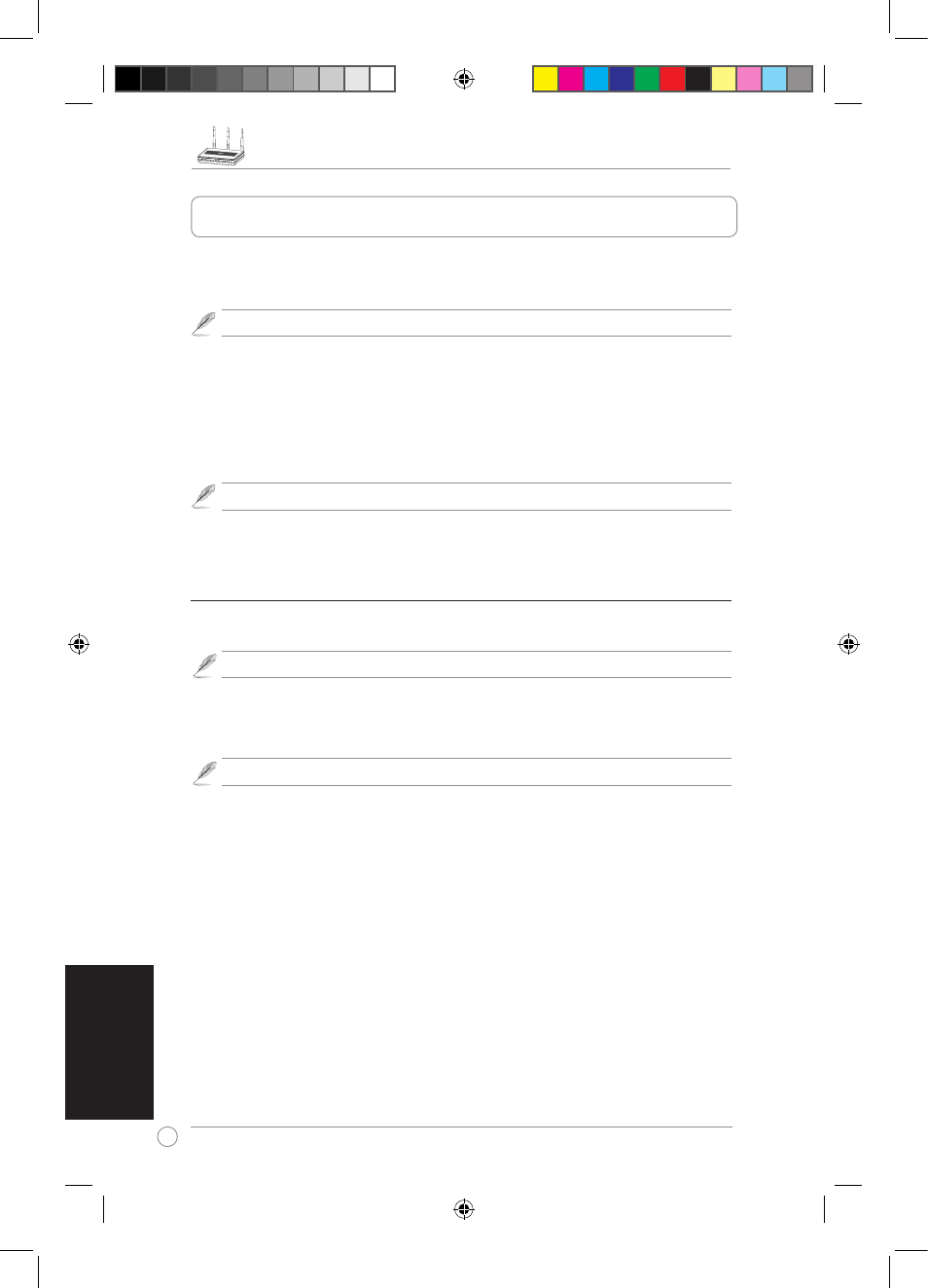
RT-N16 多功能 Gigabit Wireless N 路由器快速使用指南
96
繁體中文
若您使用纜線連接電腦與無線路由器,��一個網路瀏覽器,路由器的網頁登入頁面會自動出
現。
注意 : 初始設定時建議使用有線連接,以避免無線連接造成不明設定問題。
若您使用無線方式連接電腦與路由器,您需要先選擇網路。
請依照以下步驟選擇網路:
1. 點選【開始】>【控制台】>【網路連線】>【無線網路連線】。
2. 在“選擇一個無線網路”視窗中選擇一個網路。然後等待連線。
注意:預設設定時,
RT-N16 的 SSID 是 ASUS。連接到這一預設的 SSID。
3. 建立無線連接後,��一個網路瀏覽器。
透過網頁介面設定
1. 建立有線或無線連接後,��一個網路瀏覽器。登入頁面會自動出現。
注意:您可以手動輸入路由器預設
IP 位址(192.168.1.1)來��路由器網頁介面。
2. 在登入頁面中,輸入預設使用者名稱(admin)與密碼(admin),接著會出現華碩無線路由
器主頁。 主頁顯示快速連結,可設定無線路由器的主要功能。
注意:關於路由器功能的詳細資訊,請參考驅動程式與公用程式光碟中的使用手冊。
3. 設定無線路由器
Q4485_RT-N16_QSG.indb 96
6/18/09 9:59:15 AM
See also other documents in the category Asus Wireless Headsets:
- WL-AM602 (48 pages)
- RT-N11 (44 pages)
- RT-N11 (145 pages)
- RT-G31 (6 pages)
- RT-N11 (40 pages)
- RT-N11 (109 pages)
- RT-N11 (99 pages)
- RT-N56U (68 pages)
- RT-N56U (168 pages)
- RT-N56U (152 pages)
- RT-N56U (72 pages)
- RT-N16 (12 pages)
- RT-N16 (66 pages)
- RT-N16 (68 pages)
- RT-N16 (69 pages)
- RT-N16 (123 pages)
- RT-N16 (147 pages)
- WL-500gP V2 (11 pages)
- WL-500gP V2 (65 pages)
- WL-500gP V2 (55 pages)
- WL-500 (12 pages)
- WL-500gP V2 (64 pages)
- WL-500gP V2 (88 pages)
- WL-500gP V2 (151 pages)
- RT-N10LX (22 pages)
- RT-N10LX (46 pages)
- RT-N12 (VER.D1) (68 pages)
- RT-N12 (VER.D1) (68 pages)
- WL-600g (57 pages)
- WL-600g (417 pages)
- WL-600g (227 pages)
- WL-600g (18 pages)
- RT-N10E (46 pages)
- RT-N10E (26 pages)
- RT-N15U (60 pages)
- RT-N14UHP (2 pages)
- RT-N14UHP (107 pages)
- WL-320gE (361 pages)
- WL-320gE (20 pages)
- WL-320gE (71 pages)
- WL-320gE (58 pages)
- WL-320gE (77 pages)
- WL-320gE (172 pages)
- WL-320gE (74 pages)
